Quá trình phục hồi cũng tương tự như công việc sao lưu khi nãy nhưng đơn giản hơn nhiều, để khôi phục bạn chọn vào tính năng Restore Image, ở hộp thoại Disk or Volume cho bạn chọn lựa giữa 2 lựa chọn, mục Restore entire disk cho phép bạn khôi phục lại toàn bộ dữ liệu của ổ cứng và tùy chọn này chỉ thực hiện được khi bạn sử dụng chế độ Entire Drive khi sao lưu ban nãy.
Tại đây để khôi phục từng ổ đĩa riêng biệt thì bạn chọn vào mục Restore one volume.

Bạn cần chọn đến file sao lưu khi nãy, mặc định khi bạn thực hiện công việc sao lưu, chương trình tự động nhận diện được là bạn đang sao lưu đối với ổ đĩa nào.
Cho nên khi bạn chọn đến đúng file sao lưu thì chương trình sẽ hiển thị đúng tên ổ mà bạn cần phục hồi bên dưới, do đó bạn không có thể nào mà khôi phục nhầm sang ổ khác được, việc này giúp bạn tránh được rủi ro là khôi phục nhầm ổ khác và dẫn tới việc bị mất dữ liệu. Nếu khi sao lưu bạn có đặt mật khẩu thì tại bước này bạn cần nhập đúng mật khẩu khi nãy vô đây. Cuối cùng bạn nhấn Next để tiếp tục và nhấn Finish để hoàn tất, sau đó chương trình sẽ tự động thực hiện công việc khôi phục theo đúng những cấu hình bạn đã chọn.
Để có thể đảm bảo được tính chính xác và tương tác cao của file sao lưu, tránh khi bạn muốn sử dụng file này để khôi phục mà gặp lỗi thì bạn nên kiểm tra lại nó sau khi sao lưu bằng cách chọn vào tính năng Verify Image. Sau đó chọn đến file cần kiểm tra là được.
Ngoài ra tính năng Mount Image còn cho phép bạn biến file sao lưu đó thành một ổ đĩa ảo và bạn có thể sử dụng ổ đĩa này để chia sẻ cho các máy trong cùng mạng cũng được. Để biến file nào thành ổ đĩa ảo bạn chọn vào tính năng Mount Image ở khung bên trái giao diện chính, sau đó bạn cần duyệt tới file hình ảnh của ổ đĩa đó, nhập vào mật khẩu nếu khi nãy bạn có đặt, chọn lại kí tự đại diện cho ổ đĩa, nếu bạn muốn người khác chỉ có thể xem được các thông tin bên trong mà không thể thêm xóa hoặc sửa thì đánh dấu chọn vào ô Mount as READ ONLY. Mở cửa sổ Window Explorer ra bạn sẽ thấy xuất hiện thêm một ổ đĩa có kí tự y hệt như kí tự bạn vừa chọn và dữ liệu của nó cũng tương tự như dữ liệu bên trong của tập tin sao lưu. Nếu muốn gỡ bỏ ổ đĩa ảo này thì bạn chọn vào tính năng cuối cùng làUnmount Image là được.

Ngoài ra ở mục Tools còn cho phép bạn thực hiện các tính năng như là quản lí các file hình ảnh và sao lưu dữ liệu của đĩa cứng này sang đĩa cứng khác mà không cần quan tâm cấu hình phần cứng 2 máy có giống nhau không. Bạn có thể chọn sao lưu toàn bộ dữ liệu từ ổ này sang ổ khác với tùy chọn trên cùng là Copy entire disk, nếu bạn muốn sao chép từng ổ đĩa khác nhau thì bạn chọn vào tùy chọn bên dưới là Copy one Volume.

Chọn ổ đĩa cần sao lưu và nhấn Next, tại mục Select Source Volume bạn chọn lại ổ đĩa mà bạn muốn dán dữ liệu từ ổ đã chọn đến. Lưu ý là các phân vùng nào có dung lượng lớn hơn hoặc bằng với phân vùng chọn khi nãy thì mới được sáng lên. Sau đó nhấn Next và Finish để hoàn tất công việc.

Tạo thành đĩa cứu hộ hệ thống
Bạn có thể sử dụng file .ISO download về khi nãy và chép nó ra một đĩa CD để dành khi bạn không thể truy cập vào được Window. Các cách sao lưu và phục hồi trên chỉ có tác dụng khi bạn thực hiện không phải trên ổ đĩa hệ thống. Nếu một ngày nào đó bạn không thể truy cập vô được window thì có lẽ là bạn sẽ cần đến đĩa khôi phục này, bạn cho đĩa vào ổ đĩa và chỉnh trong BIOS cho chương trình khởi động từ đĩa CD. Giao diện Boot bạn chọn thẻ Boot để thực hiện việc khôi phục lại dữ liệu ổ hệ thống.

Ở phần tiếp theo bạn cần nhập Username là “root” thì mới có thể tiếp tục sử dụng được, chờ một lát giao diện chính của chương trình sẽ hiện ra, tại đây nhìn sơ qua các tính năng mà chương trình hỗ trợ ở thanh menu phía trên thì bạn có thể thấy đây như là một hệ điều hành thu nhỏ. Chương trình hỗ trợ bạn lướt web với Firefox…bạn có thể sử dụng các tính năng trong đây để chép dữ liệu trong các ổ đĩa khi không truy cập được window. Mặc định khi khởi động thành công thì giao diện ActiveImage sẽ hiện ra, cái bạn cần quan tâm là thẻ Restore Imagethôi, bạn cần chọn lại kiểu khôi phục, để khôi phục duy nhất một ổ đĩa hệ thống bạn chọn vào tùy chọn thứ 2 làRestore Partition.

Sau đó duyệt đến file sao lưu và phân vùng sẽ được phục hồi sẽ hiện ra bên dưới, bạn chỉ cần thực hiện thêm một số bước đơn giản nữa là quá trình khôi phục có thể được bắt đầu rồi và bạn sẽ truy cập được vào window như chưa hề có gì xảy ra. Không những thực hiện tốt việc sao lưu và khôi phục hệ thống, chương trình còn tích hợp các công cụ cần thiết trong một hệ điều hành, bạn có thể duyệt ảnh, xem phim, xem tài liệu…lướt web như bình thường kể cả thiết kế đồ họa…và nhiều công cụ khác mà các bạn có thể tự mình tìm hiểu thêm.

Tóm lại đây là một đĩa cứu hộ đa năng và rất đáng sử dụng, chương trình hỗ trợ bạn rất nhiều tính năng sáng giá mà các công cụ khác không có được, rất thích hợp để bạn sử dụng và thay thế HirenBoot già nua.
Tại đây để khôi phục từng ổ đĩa riêng biệt thì bạn chọn vào mục Restore one volume.

Bạn cần chọn đến file sao lưu khi nãy, mặc định khi bạn thực hiện công việc sao lưu, chương trình tự động nhận diện được là bạn đang sao lưu đối với ổ đĩa nào.
Cho nên khi bạn chọn đến đúng file sao lưu thì chương trình sẽ hiển thị đúng tên ổ mà bạn cần phục hồi bên dưới, do đó bạn không có thể nào mà khôi phục nhầm sang ổ khác được, việc này giúp bạn tránh được rủi ro là khôi phục nhầm ổ khác và dẫn tới việc bị mất dữ liệu. Nếu khi sao lưu bạn có đặt mật khẩu thì tại bước này bạn cần nhập đúng mật khẩu khi nãy vô đây. Cuối cùng bạn nhấn Next để tiếp tục và nhấn Finish để hoàn tất, sau đó chương trình sẽ tự động thực hiện công việc khôi phục theo đúng những cấu hình bạn đã chọn.
Để có thể đảm bảo được tính chính xác và tương tác cao của file sao lưu, tránh khi bạn muốn sử dụng file này để khôi phục mà gặp lỗi thì bạn nên kiểm tra lại nó sau khi sao lưu bằng cách chọn vào tính năng Verify Image. Sau đó chọn đến file cần kiểm tra là được.
Ngoài ra tính năng Mount Image còn cho phép bạn biến file sao lưu đó thành một ổ đĩa ảo và bạn có thể sử dụng ổ đĩa này để chia sẻ cho các máy trong cùng mạng cũng được. Để biến file nào thành ổ đĩa ảo bạn chọn vào tính năng Mount Image ở khung bên trái giao diện chính, sau đó bạn cần duyệt tới file hình ảnh của ổ đĩa đó, nhập vào mật khẩu nếu khi nãy bạn có đặt, chọn lại kí tự đại diện cho ổ đĩa, nếu bạn muốn người khác chỉ có thể xem được các thông tin bên trong mà không thể thêm xóa hoặc sửa thì đánh dấu chọn vào ô Mount as READ ONLY. Mở cửa sổ Window Explorer ra bạn sẽ thấy xuất hiện thêm một ổ đĩa có kí tự y hệt như kí tự bạn vừa chọn và dữ liệu của nó cũng tương tự như dữ liệu bên trong của tập tin sao lưu. Nếu muốn gỡ bỏ ổ đĩa ảo này thì bạn chọn vào tính năng cuối cùng làUnmount Image là được.

Ngoài ra ở mục Tools còn cho phép bạn thực hiện các tính năng như là quản lí các file hình ảnh và sao lưu dữ liệu của đĩa cứng này sang đĩa cứng khác mà không cần quan tâm cấu hình phần cứng 2 máy có giống nhau không. Bạn có thể chọn sao lưu toàn bộ dữ liệu từ ổ này sang ổ khác với tùy chọn trên cùng là Copy entire disk, nếu bạn muốn sao chép từng ổ đĩa khác nhau thì bạn chọn vào tùy chọn bên dưới là Copy one Volume.

Chọn ổ đĩa cần sao lưu và nhấn Next, tại mục Select Source Volume bạn chọn lại ổ đĩa mà bạn muốn dán dữ liệu từ ổ đã chọn đến. Lưu ý là các phân vùng nào có dung lượng lớn hơn hoặc bằng với phân vùng chọn khi nãy thì mới được sáng lên. Sau đó nhấn Next và Finish để hoàn tất công việc.

Tạo thành đĩa cứu hộ hệ thống
Bạn có thể sử dụng file .ISO download về khi nãy và chép nó ra một đĩa CD để dành khi bạn không thể truy cập vào được Window. Các cách sao lưu và phục hồi trên chỉ có tác dụng khi bạn thực hiện không phải trên ổ đĩa hệ thống. Nếu một ngày nào đó bạn không thể truy cập vô được window thì có lẽ là bạn sẽ cần đến đĩa khôi phục này, bạn cho đĩa vào ổ đĩa và chỉnh trong BIOS cho chương trình khởi động từ đĩa CD. Giao diện Boot bạn chọn thẻ Boot để thực hiện việc khôi phục lại dữ liệu ổ hệ thống.

Ở phần tiếp theo bạn cần nhập Username là “root” thì mới có thể tiếp tục sử dụng được, chờ một lát giao diện chính của chương trình sẽ hiện ra, tại đây nhìn sơ qua các tính năng mà chương trình hỗ trợ ở thanh menu phía trên thì bạn có thể thấy đây như là một hệ điều hành thu nhỏ. Chương trình hỗ trợ bạn lướt web với Firefox…bạn có thể sử dụng các tính năng trong đây để chép dữ liệu trong các ổ đĩa khi không truy cập được window. Mặc định khi khởi động thành công thì giao diện ActiveImage sẽ hiện ra, cái bạn cần quan tâm là thẻ Restore Imagethôi, bạn cần chọn lại kiểu khôi phục, để khôi phục duy nhất một ổ đĩa hệ thống bạn chọn vào tùy chọn thứ 2 làRestore Partition.

Sau đó duyệt đến file sao lưu và phân vùng sẽ được phục hồi sẽ hiện ra bên dưới, bạn chỉ cần thực hiện thêm một số bước đơn giản nữa là quá trình khôi phục có thể được bắt đầu rồi và bạn sẽ truy cập được vào window như chưa hề có gì xảy ra. Không những thực hiện tốt việc sao lưu và khôi phục hệ thống, chương trình còn tích hợp các công cụ cần thiết trong một hệ điều hành, bạn có thể duyệt ảnh, xem phim, xem tài liệu…lướt web như bình thường kể cả thiết kế đồ họa…và nhiều công cụ khác mà các bạn có thể tự mình tìm hiểu thêm.

Tóm lại đây là một đĩa cứu hộ đa năng và rất đáng sử dụng, chương trình hỗ trợ bạn rất nhiều tính năng sáng giá mà các công cụ khác không có được, rất thích hợp để bạn sử dụng và thay thế HirenBoot già nua.

